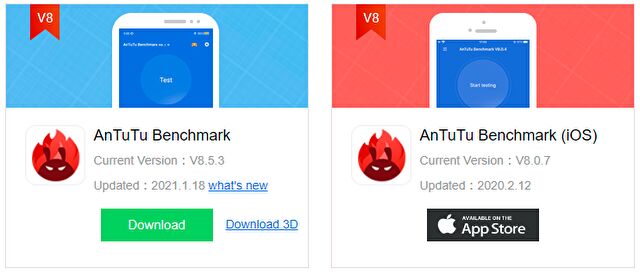
Google Playにて、セキュリティ上の関係から「AnTuTu ベンチマーク」がインストールできなくなり、しばらく経過しましたが、Android スマホのテスト、他製品との比較ができないなどの不便を強いられています。そこで、今さらながらとなりますが、Android スマホのChrome経由でAnTuTu ベンチのアプリケーションファイルをダウンロード、インストールしましたので、その手順を記載します。
AnTuTu ベンチマークのインストール手順
なお、セキュリティ上の懸念からGoogle Playにラインナップされていないこともあり、ダウンロード・インストールにおいては自己責任となります。私はインストール・使用後にアンインストールしました。
▼海外サイトですが、まずはこちらのAnTuTu 公式サイトにアクセスします(スマホからのアクセスでOKです)。
▼以下は画面の一部抜粋ですが、左がAndroid版の AnTuTu ベンチマーク。私はスマホのGoogle Chrome経由にてアプリケーションファイルをダウンロードしましたが、注意事項として、PC・スマホともに ダウンロードボタンやアイコンのリンクで反応しません。長押しで子画面を表示する必要があります。
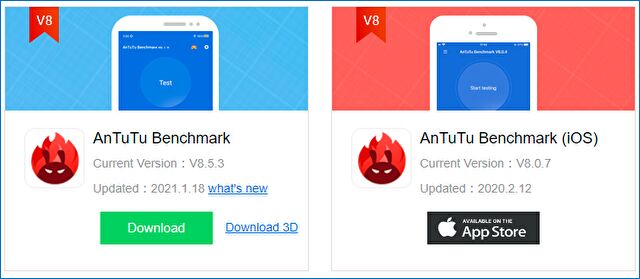
▲「Download」「Download 3D」のそれぞれを長押しし、以下の子画面を表示させます。
▼こちらが重要ですが、上記の「Download」の長押しで表示される以下の子画面にて、「リンクをダウンロード」の押下により、ダウンロードが開始となります。
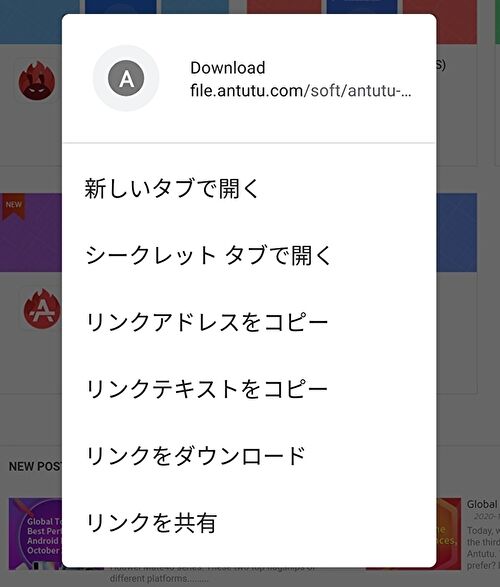
▼v8.5.3のダウンロードファイルは、38MB、3Dは593MBと大容量のため、WiFi環境で行う必要があります。
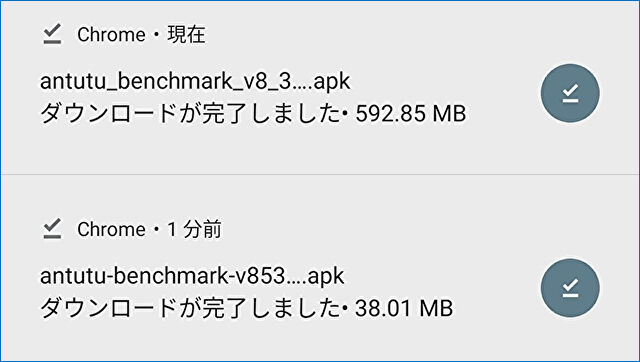
▼ダウンロードしたアプリケーションファイルは、ファイルマネージャーなどから選択しインストールを行います。
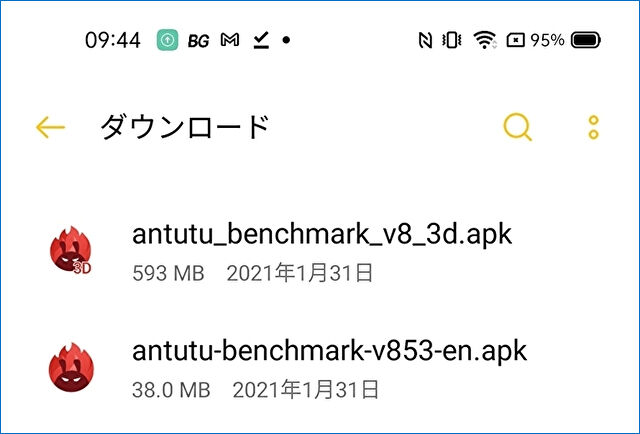
▼以降は通常の野良アプリ(Google Play以外からダウンロードしたアプリケーションファイルからインストールを行う)と同様に、インストールの権限の付与などのメッセージがありますが、そのまま実行します。
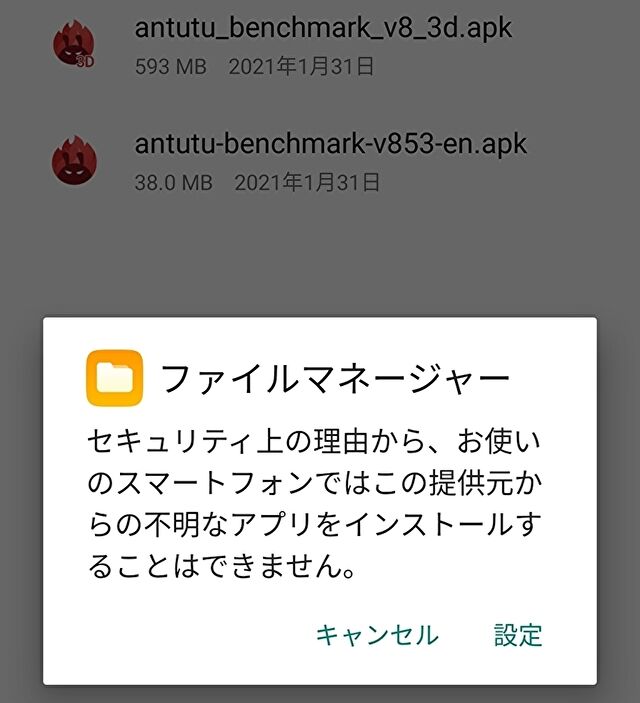

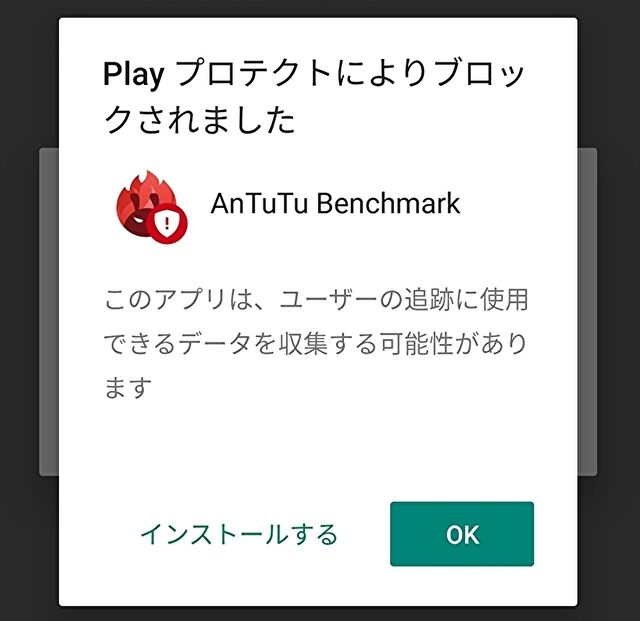
▲このメッセージ(ユーザーの追跡に使用できるデータを収集する可能性があります)を読むと、リスクも懸念され、また、AnTuTu ベンチは常駐することになるため、使用後にアンインストール(必要な時のみインストール)が無難かと思います。
▼Google Playによるアプリのスキャンを一時的に無効化する手順はこちら。

▼上記のメッセージ以外の課題もなく、インストール完了。実際に使用してみましたが、以前と同様にスコアを計測・利用できます。
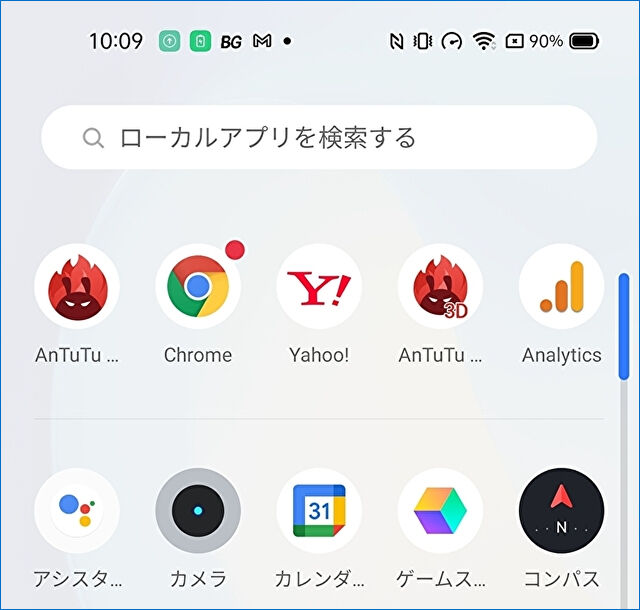
▼今回インストールした AnTuTuでの計測結果事例。先日受領したばかりの「realme 7 5G」のスコアです。
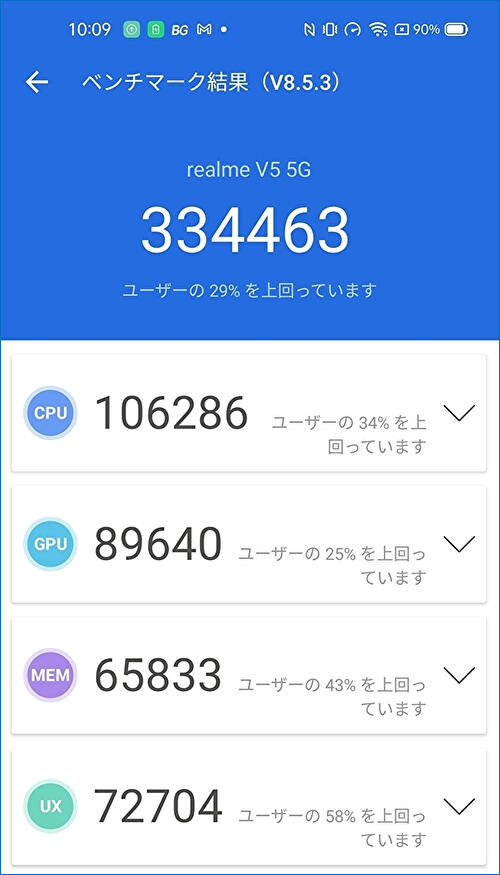
まとめ
AnTuTu 公式サイト経由で、Android スマホ単体で簡単にインストールできる AnTuTu ベンチマークアプリ。ポイントとなるのは、サイトの「Download」アイコン・リンクの長押しからのアプリケーションファイルのダウンロードです。ただし、重ねての記載ですが、セキュリティ上の懸念のためにGoogle Playのラインナップから除外されたために、導入は自己責任、導入した場合にも使用後の即アンインストールが無難です。
▼搭載数は少ないですが、この数年でテスト・紹介した主だった端末のベンチスコアを一覧化し、スコアに応じたレスポンスの指標を整理しています。

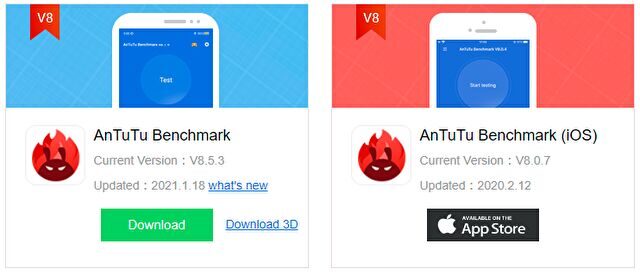


コメント